
Застосування Gmail Це один із найпрактичніших – бути на зв’язку весь час. Це дозволяє нам отримувати, читати та відповідати на приватні чи робочі електронні листи безпосередньо з нашого телефону та з будь-якого місця. Однак іноді це може дати збій. Що відбувається, коли Gmail закривається на Android без попередження? Як вирішити цю проблему?
Здається, це те, що відбувається не лише з Gmail. Багато користувачів повідомляли про подібні проблеми з інші програми, такі як Google, Outlook або Paypal, щоб назвати кілька прикладів. У всіх з них траплявся такий тип окулярів: додаток раптово закривається, без будь-яких пояснень чи попереджень.
Ці помилки почали виявляти в 2021 році, і, хоча вони в основному виправлені, вони продовжують бути неприємними для багатьох користувачів. Мабуть, помилка не впливає на всі телефони Android однаково, хоча це трапляється в багатьох програмах, таких як Gmail.
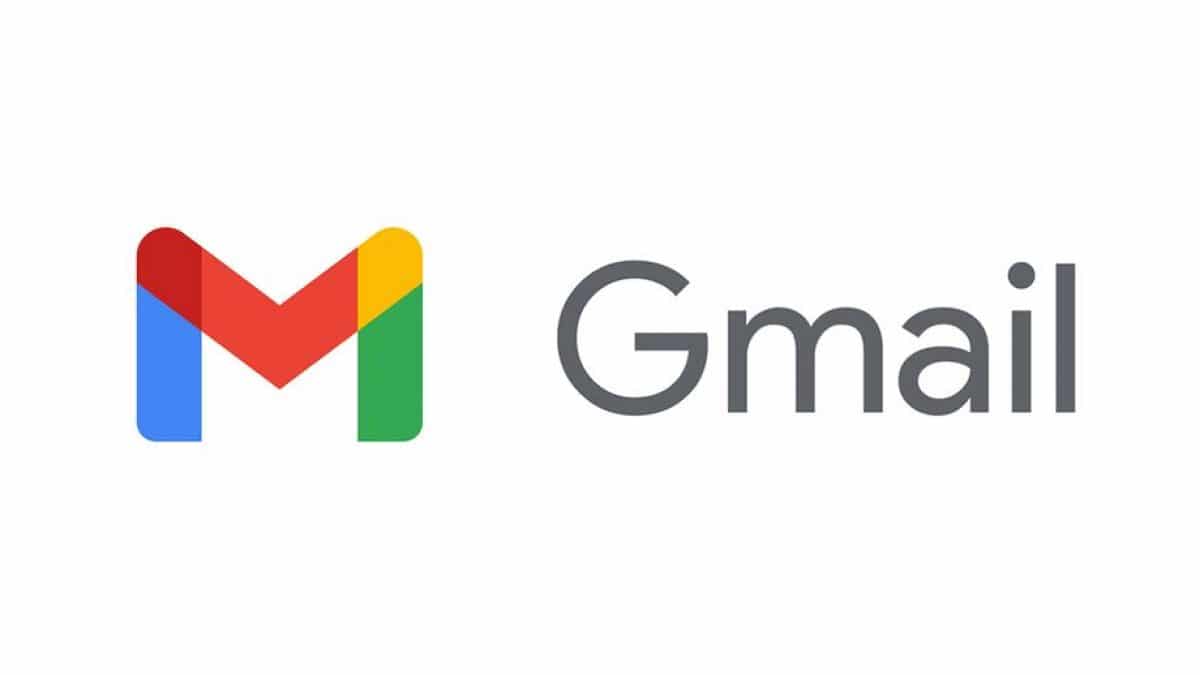
У цій публікації ми збираємося пояснити, де може бути джерело проблеми та які рішення ми можемо спробувати, щоб програми знову працювали нормально та без несподіваного закриття.
Походження помилки

Пояснення цієї несправності Android криється якраз в одному з компонентів системи. Принаймні, у більшості досліджених випадків. Зокрема, елемент, який викликає збій Веб-перегляд системи Android.
Цей елемент Android є різновидом зв’язок між браузером і різними програмами. Завдяки цьому програма може відображати вміст з Інтернету більш гнучким способом, без необхідності знову впроваджувати всю логіку браузера. Це дуже практична ідея, якщо вона працює без помилок.
І це те, що, з іншого боку, коли Android System Webview виходить з ладу, це впливає на багато програм. Саме тоді відбувається те, що ми вже бачили: Gmail закривається на Android без наших дій, тоді як інші програми, здається, діють самі по собі без жодного сенсу. Справжній хаос.
рішення
Великою перевагою знання походження помилки є те, що ми точно знаємо, куди звернутися, щоб її виправити. Ось деякі з рішень, які ми можемо спробувати:
Очистіть дані та кеш Gmail
Перше, що потрібно спробувати вирішити цю помилку Очистіть дані та кеш Gmail. Це спосіб виправити багато проблем і помилок, які заважають програмам, які найчастіше використовуються. Видаляючи всю цю інформацію, ми виконуємо своєрідне скидання: додаток стає легшим і працює краще.
Ось як ми повинні це зробити:
- Для початку перейдемо до налаштування android.
- Там вибираємо варіант "Додатки".
- У списку, який відобразиться, клацніть на піктограмі біло-червоного конверта Gmail.
- Потім тиснемо Зберігання, де вибираємо опцію «Видалити дані».
- Тоді ми будемо Прихований, де також будемо вибирати "Очистити кеш".
Після виконання цих дій ми перезавантажуємо пристрій і перевіряємо, чи Gmail відновив нормальну роботу. Якщо ні, можливо, варто подумати видаліть програму та повторно встановіть її.
Видаліть оновлення Android WebView
Однак найефективнішим способом позбавлення від цієї проблеми є видалити оновлення Android WebView і одразу після цього перезавантажте мобільний телефон. Теоретично, після цього всі програми, на які впливає ця помилка, повинні працювати знову. Проблема «Gmail закривається на Android» не повинна повторюватися.
Щоб видалити оновлення WebView на Android, необхідно виконати наступні дії:
- По-перше, ми отримуємо доступ до налаштування android.
- Там вибираємо варіант "Додатки".
- У списку, який з’явиться нижче, натисніть на Система Android WebView.
- На сторінці, що відкриється, відображається вся інформація про програму, а також деякі кнопки активації та деактивації. Там натискаємо іконку три вертикальні точки і в меню параметрів, що відкриється, ми вибираємо «Видалити оновлення».
Коли це буде зроблено, вам просто потрібно перезавантажити пристрій і перевірити, чи всі програми, включаючи Gmail, знову працюють нормально.
Під час спроби цього рішення ми можемо виявити, що Android System WebView вимкнено, що унеможливлює видалення оновлень. Коли це трапляється, це тому, що це так за допомогою іншого WebView, зазвичай із Chrome. Якщо так, все, що вам потрібно зробити, це виконати ті самі кроки, які ми пояснили трохи вище, але цього разу в Chrome.
Також є можливість вимкнути хром, який негайно почне діяти, щоб увімкнути Android System WebView. Таким чином ми можемо використати попередній метод для видалення оновлень.
Нарешті, слід зазначити, що є ще один спосіб вирішити цю проблему: просто зайдіть в Google Play і знайдіть там і встановіть відповідні оновлення, як для WebView, так і для Google Chrome.